《qq浏览器》怎么关闭弹窗广告?手机qq浏览器广告弹窗关闭步骤
时间:2022-03-01作者:CHOI
《qq浏览器》怎么关闭弹窗广告?下面就由114应用市场的小编给大家详细的介绍一下手机qq浏览器广告弹窗关闭步骤,一起来看一看吧。
1.打开手机QQ浏览器,点击底栏【菜单】,如下图所示:
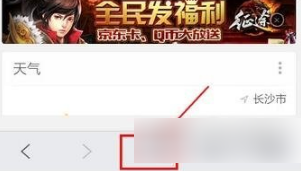
2.向左滑动,选择【省流加速】,如下图所示:
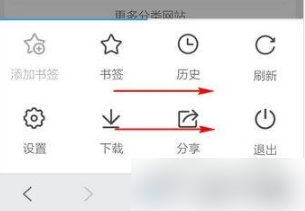
3.看到【广告过滤】了吗,点击进入。如下图所示:

4.在这里即可选择是否打开【广告过滤】,如下图所示:
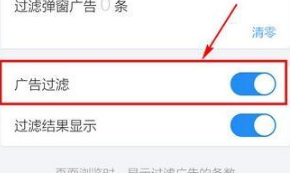
以上就是为大家带来的《qq浏览器》怎么关闭弹窗广告?手机qq浏览器广告弹窗关闭步骤的全部内容,关注114应用市场,带你了解更多软件教程。
编辑推荐
